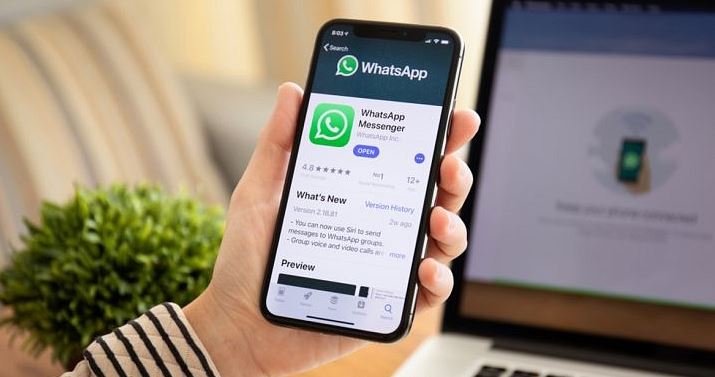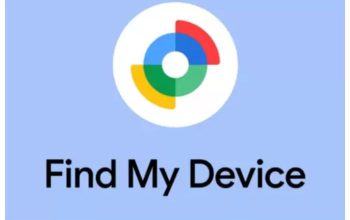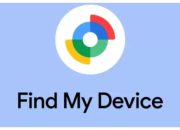Whatsapp Web merupakan layanan yang di sediakan oleh Whatsapp untuk memudahkan penggunanya dalam mengakses akun Whatsapp di laptop atau PC.
Dengan menggunakan Whatsapp Web, pengguna dapat mengirim dan menerima pesan Whatsapp, melihat kontak, dan juga membagikan dokumen seperti foto dan video.
Untuk menggunakan Whatsapp Web, pengguna hanya perlu membuka browser di laptop atau PC, lalu mengakses situs resmi Whatsapp Web.
Selanjutnya, pengguna harus melakukan sinkronisasi antara akun Whatsapp di ponsel dengan Whatsapp Web di laptop atau PC dengan cara scan kode QR yang muncul di layar.
Dengan adanya Whatsapp Web, pengguna dapat memperluas pengalaman penggunaan Whatsapp dengan menggunakan keyboard dan layar yang lebih besar sehingga memudahkan pengguna untuk mengetik pesan dan juga melihat isi pesan dengan lebih jelas.
Selain itu, pengguna juga dapat menggunakan Whatsapp Web untuk menghemat daya baterai pada ponsel karena tidak perlu terus-menerus membuka aplikasi Whatsapp di ponsel.
Namun, perlu di ingat bahwa penggunaan Whatsapp Web memerlukan koneksi internet yang stabil agar tidak terputus saat sedang digunakan.
Tak hanya itu, pengguna juga harus tetap menjaga keamanan akun Whatsapp-nya dengan tidak membagikan kode QR kepada orang yang tidak di kenal. Dan menghindari login di komputer umum atau di tempat-tempat yang tidak aman.
Tips Aman Menggunakan Whatsapp Web Di Laptop
Berikut adalah beberapa tips aman menggunakan WhatsApp Web di laptop:
- Pastikan Anda menggunakan koneksi internet yang aman dan terpercaya. Jangan menggunakan Wi-Fi publik atau hotspot yang tidak di ketahui sumbernya.
- Selalu pastikan bahwa versi browser yang Anda gunakan selalu di perbarui ke versi terbaru untuk memastikan keamanan dan stabilitasnya.
- Gunakan password yang kuat untuk melindungi akses ke komputer atau laptop Anda.
- Jangan pernah memberikan informasi pribadi seperti nomor telepon, alamat email, atau informasi sensitif lainnya melalui chat di WhatsApp Web.
- Pastikan Anda telah keluar dari akun WhatsApp Web Anda ketika tidak lagi menggunakannya. Anda dapat melakukannya dengan mengklik opsi “Log Out” yang terdapat pada menu di pojok kanan atas.
- Jangan pernah membuka tautan yang mencurigakan atau mengunduh file yang tidak di kenal melalui chat di WhatsApp Web. Ini dapat membuka pintu bagi malware atau virus untuk menginfeksi komputer Anda.
- Jangan pernah mengirimkan atau membagikan informasi pribadi atau sensitif melalui chat grup di WhatsApp Web, terutama jika Anda tidak tahu siapa saja anggota grup tersebut.
Apakah Aman Menggunakan Whatsapp Web Di Laptop?
Secara umum, menggunakan WhatsApp Web di laptop di anggap cukup aman selama Anda mengikuti beberapa praktik keamanan dasar. Berikut beberapa hal yang dapat Anda lakukan untuk meningkatkan keamanan penggunaan WhatsApp Web di laptop:
- Pastikan perangkat Anda terlindungi dengan perangkat lunak antivirus terbaru dan firewall yang di aktifkan.
- Gunakan koneksi internet yang aman dan terenkripsi, seperti koneksi WiFi rumah atau kantor yang aman.
- Jangan pernah membagikan informasi pribadi atau rahasia melalui WhatsApp Web, seperti kata sandi, nomor kartu kredit, atau informasi identitas lainnya.
- Pastikan Anda selalu keluar dari akun WhatsApp Web setelah selesai menggunakannya. Jangan biarkan akun Anda tetap masuk saat meninggalkan komputer atau saat ada orang lain yang menggunakan komputer yang sama.
- Hindari menggunakan WhatsApp Web di perangkat umum, seperti di kafe internet atau di perpustakaan.
Jika Anda mengikuti praktik keamanan yang tepat, WhatsApp Web dapat menjadi cara yang aman dan nyaman untuk mengakses pesan Anda di laptop. Namun, selalu perhatikan keamanan informasi pribadi Anda saat menggunakan layanan online.
Apakah Wa Web Bisa Melihat Status?
Ya, WhatsApp Web memungkinkan pengguna untuk melihat status kontak mereka jika kontak tersebut memilih untuk membagikan status mereka dengan pengguna lain. Untuk melihat status di WhatsApp Web, ikuti langkah-langkah berikut:
- Buka WhatsApp Web di browser Anda dan login menggunakan akun WhatsApp Anda.
- Di sisi kiri layar, Anda akan melihat daftar kontak Anda.
- Cari kontak yang ingin Anda lihat statusnya.
- Jika kontak tersebut membagikan status, Anda akan melihat tab “Status” di bagian atas layar.
- Klik tab “Status” dan Anda akan melihat status dari kontak yang membagikannya.
Anda dapat mengklik status untuk memperbesar dan melihat seluruh status, serta mengirim pesan ke kontak tersebut jika Anda ingin berinteraksi dengan mereka terkait status tersebut.
Dalam mengakses WhatsApp Web di laptop, keamanan harus menjadi prioritas utama. Dengan menggunakan koneksi internet yang aman dan terpercaya, selalu memperbarui versi browser, menghindari membuka tautan mencurigakan.
Serta menggunakan password yang kuat dan keluar dari akun setelah selesai menggunakan. Hal ini dapat membantu melindungi data pribadi dan informasi sensitif dari risiko penyalahgunaan atau serangan cyber.
Dengan mengikuti tips aman di atas, Anda dapat merasa lebih aman dan nyaman dalam menggunakan WhatsApp Web di laptop.